惠普笔记本如何打开无线开关。
具体操作如下:
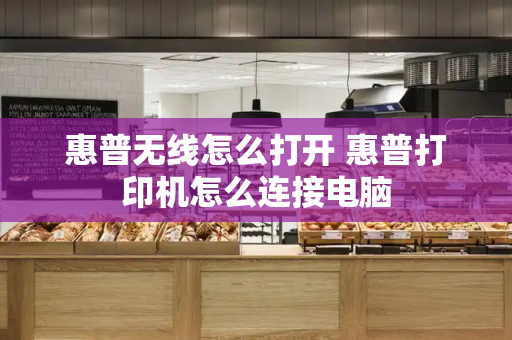
方法一:
1、惠普笔记本电脑无线网卡硬件开关一般在笔记本电脑键盘上方。如图所示就是一款惠普笔记本电脑的无线网卡开关的位置。
2、当然电脑的型号不一样,无线网卡的硬件开关也会有所变化,如图所示。
3、如果笔记本电脑没有启用无线网卡,就是要先找一下笔记本电脑上的这些“无线网络开关”键。当的笔记本电脑没有发现这种类似的“无线网络开关”键,那么可以用键盘组合快捷键来启用无线网卡:一般的组合键为:Fn+F8,不同笔记本不同,也有的是:Fn+F5的,大家看下图就是在F5键上。
方法二:
1.如果是win10系统的话;点击任务栏右下方的“操作中心”图标。
2.打开“所有设置”,如图。
3.点击“网络和internet”,如图。
4.然后左侧选择“WLAN”,在右边点击WLAN“开/关”打开,如图。
5.然后选择一个网络,输入密码连接即可。
惠普打印机怎么连接无线网与电脑
打印机是现在十分常用的办公设备之一,有些用户想知道惠普打印机如何连接无线网与电脑,接下来小编就给大家介绍一下具体的操作步骤。
具体如下:1.首先第一步先将打印机连接电源并开机,接着根据下图箭头所指,查看操作面板。
2.第二步根据下图箭头所指,找到并点击【无线网】图标。
3.第三步在跳转的页面中,根据下图箭头所指,先依次点击【无线菜单-无线直连】,接着选择WiFi并输入密码,然后点击【OK】选项进行连接。
4.第四步成功连接后,先打开【控制面板】窗口,接着根据下图箭头所指,点击【设备打印机】选项。
5.第五步进入【设备和打印机】页面后,根据下图所示,先点击【添加打印机】,接着点击【添加网络、无线或Bluetooth打印机】选项。
6.最后在弹出的窗口中,根据下图所示,先选择需要连接的打印机,接着点击【下一步】选项,然后按照提示进行连接即可。
惠普136怎么打开无线网络功能
操作方法如下:
设备:惠普136w
系统:惠普系统
程序:WIFI功能
1、首先点击设备的方向键,将焦点选到左下角的区域,按OK键,如下图所示:
2、然后选中lan设置,点击中间的OK键,如下图所示:
3、接着选择列表中的无线LAN选项,如下图所示:
4、最后选择启用无线LAN选项就可以了,如下图所示:







